スマホキャリアとして有名なドコモが提供している光回線が、「ドコモ光」です。ドコモ光には全24社のプロバイダの選択肢があり、それぞれ月額料金や速度、サービス内容に違いがあります。
結論から述べると、もっともおすすめできるドコモ光のプロバイダは、「GMOとくとくBB」です!
その理由は、以下の5つの特徴があるからです。
【GMOとくとくBBおすすめポイント】
ドコモユーザーなら
 |
・月額:4,400~5,720円 ・キャッシュバック:20,000円 ・スマホとセットで月額1,100円割引 ・有料オプション加入不可 ドコモ光の詳細をチェック |
|---|
今回の記事では、ドコモ光のプロバイダをすべて比較し、料金・性能・サービス内容のすべてが優れているプロバイダ「GMOとくとくBB」について詳しく解説しています。
プロバイダ選びの方法や既存のドコモ光会員のプロバイダ変更方法も解説していますので、ぜひ参考にしてみてくださいね。
ドコモ光のプロバイダ選び!注目すべき5つのポイントを紹介
全24社の中からプロバイダを選ぶにあたり、注目するべきポイントは以下の5つです。
料金の安さはもちろん、通信速度などの性能や付帯サービスが充実しているものを選びましょう。
【プロバイダ選びのポイント】
月額料金の安さ
ドコモ光には、戸建てタイプで5種類、マンションタイプで4種類の料金プランがあります。
戸建てタイプ、マンションタイプともにおすすめは、光回線としてのスペックがあり、月額料金が安い「タイプA」の料金プランです。
【ドコモ光のプラン料金】
| 料金タイプ | 月額料金
(戸建て) |
月額料金
(マンション) |
|---|---|---|
| タイプA | 5,720円 | 4,400円 |
| タイプB | 5,940円 | 4,620円 |
| タイプC | 5,720円 | 4,400円 |
| 単独タイプ | 5,500円 | 4,180円 |
| ドコモ光ミニ | 2,970〜6,270円 | ― |
※価格は税込
金額だけで比較するとより安いプランや同額のプランがありますが、それぞれの料金プランの内容や違いについては以下のとおり。
【料金プランの内容・違い】
- タイプA・B・・・プロバイダ一体型の料金。データ量は使い放題
- タイプC・・・プロバイダ一体型であるものの、ケーブルテレビ回線を使うため速度が遅い
- 単独タイプ・・・プロバイダの別契約が必要。合計すると料金が高くなる
- ドコモ光ミニ・・・従量課金プラン。1ギガ以上使うと月額料金が高くなる
つまり、一般的な光回線としてのスペックがあり、かつ月額料金がもっとも安いといえるのがタイプAです。
通信速度の速さ・安定度
ドコモ光はプロバイダによって通信速度の速さや安定性に違いが出るため、速度・安定性に優れたプロバイダを選ぶことが重要です。
その基準となるのは「IPv6」または「v6プラス」に対応しているかどうかで、表記は異なりますが、どちらも同じ機能のことを指しています。
【IPv6とは】
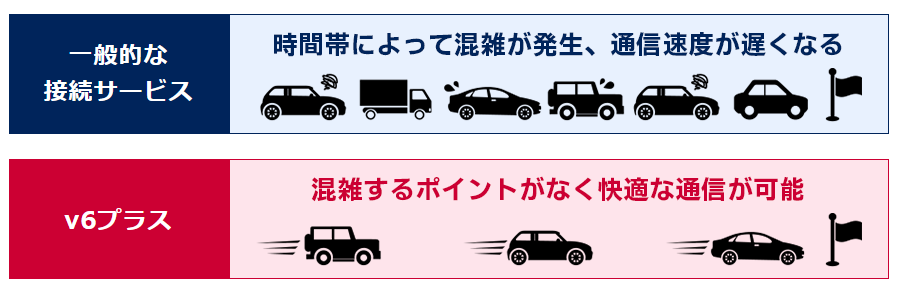
引用:ドコモ光 GMOとくとくBB よりIPv6は最新の通信規格で、v6プラスと呼ばれることもあります。
大量の通信を処理できるため混雑を避けた環境で通信ができ、速度が遅くなりやすい時間帯でも快適に利用することが可能です。
速い速度・安定した通信のためにも、「IPv6」または「v6プラス」のオプションはつけるべきです。
Wi-Fiルーターを無料でレンタルできるか
スマホやPCを無線で利用するためにはWiFiルーターが必要ですが、ドコモの光のプロバイダにはこのWiFiルーターを無料で貸し出してくれるところがあります。
本来は数千円で購入、または月数百円でレンタルする必要がありますが、無料でレンタルできるプロバイダを選択すれば初期費用を大きく節約することが可能です。
ただし、上記で解説したIPv6・v6プラスに対応しているWiFiルーターでないと、IPv6・v6プラス機能を使えません。
レンタルできるWiFiルーターのスペックをよく確認しておく必要があります。
セキュリティソフトを無料で利用できるか
スマホやPCを安全に使うためにセキュリティソフトは必須のものです。
WiFiルーターと同様に、セキュリティソフトを無料で利用できるプロバイダを選べば費用の節約ができます。
セキュリティソフトを導入することには以下のようなメリットがあります。
【セキュリティソフトのメリット】
- 端末内のウイルスを検知・駆除できる
- 危険なサイトへのアクセスを知らせてくれる
- 外部からの攻撃を遮断できる
また、プロバイダによってはセキュリティソフトの無料期間が定められている場合があり、その期間もプロバイダで異なります。
お得なキャンペーンを行っているか
ドコモ光のプロバイダはそれぞれ独自のキャンペーンを実施しているため、よりお得なキャンペーンが受けられるプロバイダを選択する必要があります。
とくに注目しておきたいのがキャッシュバックキャンペーンです。
現金や商品券が返ってくるため、実質料金(契約期間内で実際に払う費用)を安く抑えられます。
キャッシュバックキャンペーンの金額や受け取りの条件、時期などはプロバイダによってさまざまですから、できる限り金額が高い・条件がゆるい・早く受け取れるプロバイダを選びましょう。
ドコモ光のプロバイダ全24社を徹底比較
ここからは、ドコモ光で選択できるプロバイダ全24社を前項で解説したポイントで比較します。
比較の結果、すべてのポイントにおいて優れているプロバイダは「GMOとくとくBB」です。【ドコモ光プロバイダ比較】
| プロバイダ | 料金プラン | IPv6・v6プラス 標準対応 |
WiFi 無料レンタル |
無料 セキュリティソフト |
最大キャッシュバック額 | キャッシュバック 受け取り時期 |
|---|---|---|---|---|---|---|
| GMOとくとくBB | A | ○ | ○ | 12ヶ月間無料 | 20,000円 | 5ヶ月後 |
| DTI | A | × | ○ | 12ヶ月間無料 | 20,000円 | 7ヶ月後 |
| @nifty | A | ○ | ○ | 12ヶ月間無料 | 20,000円 | 12ヶ月後 |
| OCN | B | × | ○ | 12ヶ月間無料 | 20,000円 | 翌月下旬 |
| ぷらら | A | ○ | ○ | 24ヶ月間無料 | 15,000円 | 5ヶ月後 |
| ドコモnet | A | ○ | × | 12ヶ月間無料 | – | – |
| andline | A | × | ○ | 12ヶ月間無料 | – | – |
| BIGLOBE | A | ○ | ○ | 12ヶ月間無料 | – | – |
| SIS | A | × | ○ | 契約期間中無料 | – | – |
| ho×ho | A | × | ○ | 12ヶ月間無料 | – | – |
| ic×net | A | × | ○ | 36ヶ月間無料 | – | – |
| Tiger×net | A | × | ○ | 契約期間中無料 | – | – |
| エディオンネット | A | × | × | – | – | – |
| シナプス | A | × | × | 12ヶ月間無料 | – | – |
| BB.excite | A | × | × | 36ヶ月間無料 | – | – |
| 楽天ブロードバンド | A | × | × | 12ヶ月間無料 | – | – |
| TikiTiki | A | ○ | × | – | – | – |
| @ネスク | A | × | × | – | – | – |
| 01光コアラ | A | × | × | – | – | – |
| @TCOM | B | ○ | × | 12ヶ月間無料 | – | – |
| TNC | B | ○ | × | 12ヶ月間無料 | – | – |
| ちゃんぷるネット | B | × | ○ | – | – | – |
| Asahi Net | B | ○ | × | 12ヶ月間無料 | – | – |
| WAKWAK | B | ○ | × | – | – | – |
【結論】ドコモ光のプロバイダは「GMOとくとくBB」で決まり!
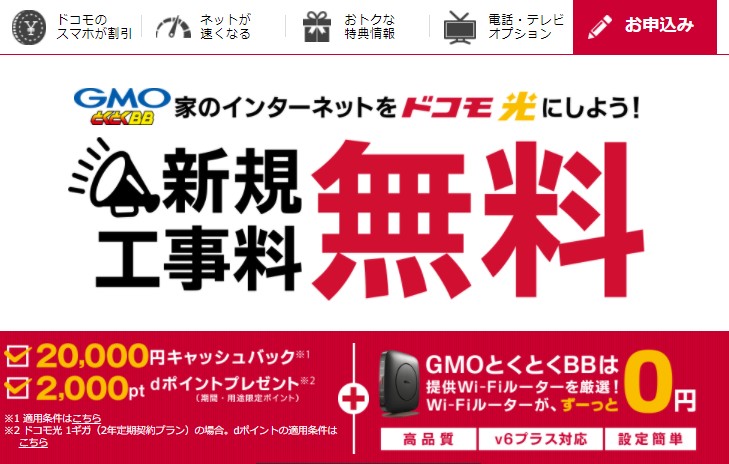
ドコモ光のプロバイダで「GMOとくとくBB」がもっともおすすめである理由は以下5つのポイントがあるからです。
月額料金が安い「タイプA」
GMOとくとくBBはドコモ光の料金プランの中でもっともお得な「タイプA」に対応しています。
回線とプロバイダが一体となった料金で、毎月のデータ使用量で料金が変わることがありません。
【GMOとくとくBBの月額料金】
| 戸建て | マンション |
|---|---|
| 5,720円 | 4,400円 |
※価格は税込
v6プラス対応で実測値も速い
GMOとくとくBBは「Vv6プラス」に対応しているため通信が混雑しにくく、速度が早く安定した環境での利用が可能です。
実際にどのくらいの速度が出ているかは、「みんそく」などの回線速度の集計サイトで確認できます。
実際のユーザーの報告が集まるため信憑性も高く、ドコモ光のプロバイダ速度ランキングでも常に上位に位置しています。
【ドコモ光プロバイダ速度比較】
| GMOとくとくBB | ドコモ光プロパイダ全体の平均速度 | |
|---|---|---|
| 下り平均速度 | 263.2Mbps | 185.91Mbps |
| 上り平均速度 | 215.34Mbps | 170.41Mbps |
上記表のように、GMOとくとくBBの速度はドコモ光プロバイダ全体の平均速度と比べても下り・上りともに、優れた速度であることがわかります。
高性能WiFiルーターのレンタルが無料
GOMとくとくBBでは、v6プラスに対応している高性能WiFiルーターを3機種の機種から選んで無料でレンタルできます。【無料レンタルWiFiルーター】
| メーカー | BUFFALO | NEC | ELECOM |
|---|---|---|---|
| 型番 | WSR-2533DHP3 | Aterm WG2600HS | WRC-2533GST2 |
| 最大速度 | 最大1733Mbps | 最大1733Mbps | 最大1733Mbps |
| 無線LAN規格 | IEEE802.11a/b/g/n/ac | IEEE802.11a/b/g/n/ac | IEEE802.11a/b/g/n/ac |
| アンテナ方式 | 5GHz/2.4GHz 4本b(内蔵) | 5GHz :送信4 ×受信4
2.4GHz :送信4 ×受信4 (内蔵アンテナ) |
内蔵アンテナ 8本
・2.4GHz帯 : 送受信 4本 ・5GHz帯 : 送受信 4本 |
| 有線LANポート数 | LANポート:最大1000Mbps×4
INTERNETポート:最大1000Mbps×1 |
4 | 4 |
スペック上はほとんど横並びですが、内蔵アンテナ数の多い「Aterm WG2600HS」がつながりやすさにわずかに優れるため、おすすめです。
セキュリティソフトが12ヶ月間無料
GMOとくとくBBではセキュリティソフトである「マカフィーマルチアクセス」が利用開始から12ヶ月間無料です。
マカフィーはセキュリティソフトの中でも大手に数えられるもので、ウイルス対策においては十分以上の性能をもっています。
無料期間終了後は月額550円(税込)で利用できます。
不要な場合は無料期間最終月までに解約をすれば、料金を支払う必要はありません。
最大20,000円の高額キャッシュバック
GMOとくとくBBのキャッシュバックキャンペーンは最大20,000円と高額です。
ドコモ光が開通してから、最短で5ヶ月後に指定口座への現金振り込みで受け取れます。
ただし、最大20,000円のキャッシュバックを受け取るためには、ドコモ光の申し込みとともに複数のオプションに加入することが条件となっており、加入するオプションの組み合わせによっては減額されてしまいます。
【キャッシュバック金額】
| キャッシュバック金額 | 条件 |
|---|---|
| 20,000円 | ひかりTV for docomo + DAZN for docomoの契約 |
| 18,000円 | ひかりTV for docomoの契約 |
| 15,000円 | DAZN for docomo または スカパー!(1,800円以上の商品)の契約 |
| 10,000円 | dTVまたはdアニメストアの契約 |
| 5,500円 | ドコモ光ネットのみ |
【受け取り条件・手続き】
- 2年更新プランでの契約
- キャッシュバック受け取りまでに、ドコモ光および条件となるオプションの解約をしない
- 料金支払いの滞納をしない
- ドコモ光工事開通月を含む4ヶ月目に届く案内メールから手続きを行う
- 案内メールに沿って手続きをした一か月後に、キャッシュバックが振り込まれる
また、このキャッシュバックとは別に、ドコモ光からの公式キャンペーンとして2,000円分のdポイントも受け取れます。
簡単3ステップ!「ドコモ光×GMOとくとくBBの」の申し込みから開通までの手順
GMOとくとくBBでドコモ光を申し込み、開通するまでの手順は以下の3ステップで完了します。
申し込みから開通までは戸建てタイプで1ヶ月、マンションタイプで2〜3週間が目安です。
➀「GMOとくとくBB」から申し込みをする
申し込みは、「GMOとくとくBB」から行いましょう。
上記とは異なるサイト、店舗などからの契約を行った場合、キャッシュバックなどキャンペーンの対象外となってしまうので注意してください。
画面上部の「お申し込み」から氏名・連絡先・住所を入力して申し込みを行うと、指定の日時に本申し込みのための電話がかかってきます。
本申し込みの電話が完了した段階で申し込みが完了です。
後日、開通工事日の調整用の電話が工事担当からあります。
工事には立ち会いが必要であるため、在宅できる日時での指定が必要です。
➁Wi-Fiルーター無料レンタルの手続きをする
申し込み後、WiFiルーターのレンタルの手続きを行います。
こちらも「GMOとくとくBB」から手続きが可能です。
事前に手続きを行っておけばドコモ光が開通する前にWiFiルーターが到着し、ドコモ光利用開始とともにWiFiが利用できます。
ただし、事前に手続きができるのは支払い方法をクレジットカード払いに指定した場合のみなので覚えておきましょう。
クレジットカードで支払わない場合は、工事後7営業日を目安に発送されます。
➂開通工事後、利用を開始する
あらかじめ工事担当と決めておいた日時に作業員が訪問し開通工事を行います。
工事にかかる時間は、1〜2時間程度が一般的ですが、時間には余裕をもったスケジュールにしておきましょう。
立ち会いが必要であるため、在宅しておかなくてはなりません。
工事完了の時点でドコモ光は開通となりインターネットが利用可能です。
また、開通工事が完了した月を含めた4ヶ月目に、GMOとくとくBBから付与されているプロバイダメールに、キャッシュバック受け取りの案内メールが届きます。
メールの案内に沿って手続きを進め、受け取り用の銀行口座を登録しましょう。
キャッシュバックは口座情報登録が完了した月の翌月末日に振り込まれます。
他プロバイダから「GMOとくとくBB」に変更する方法
すでにドコモ光を契約している方でも、今のプロバイダからGMOとくとくBBにプロバイダを変更できます。
プロバイダの切り替えは、最短で10日後~翌月末日までの好きな日程を選び、予約日に行われます。
プロバイダの変更には手数料がかかりますが、金額はどのプランからどのプランのプロバイダに変更するかで変わります。
また、契約しているプランが単独タイプである場合、プロバイダは別契約となるため今のプロバイダの解約費用が発生する可能性がありますので注意しましょう。
【プロバイダ変更時にかかる費用】
| 切り替えパターン | 手数料 |
|---|---|
| タイプA → タイプA
タイプB → タイプB |
3,300円 |
| タイプA → タイプB
タイプB → タイプA |
3,300円 |
| 単独タイプ → タイプA・B | 無料 |
| タイプA・B → 単独タイプ | 3,300円 |
※価格は税込
また、プロバイダ変更は新規契約とは異なるため、新規契約者が対象のキャンペーンは適用されません。
プロバイダをGMOとくとくBBに変更する手順は以下の2ステップで完了します。
【GMOとくとくBBにプロバイダを変更する手順】
➀プロバイダ変更の申し込みを行う
プロバイダの変更依頼はドコモのインフォーメーションセンターへの電話、またはドコモショップで手続きできます。
【ドコモインフォメーションセンター】
- ドコモの携帯電話から:151
- 一般電話から:0120-800-000
- 受付時間:9:00 〜 20:00
また、現在利用中のプロバイダで契約しているオプション等は、プロバイダ変更と同時に解約されます。
WiFiルーターなど機器のレンタルをしている場合は変更手続きの後返却する必要があるため、注意しましょう。
➁契約書類の受け取り後、プロバイダが自動で切り替わる
申し込み完了後、数日でGMOとくとくBBからプロバイダの契約書類が到着します。
契約書類にはGMOとくとくBB利用開始のタイミングが記載されており、その日付になれば自動的に切り替わるため、とくに契約者側で行う操作はありません。
申し込みからプロバイダの切り替わりまでにかかる期間は最短で10日ほどです。
ドコモ光のプロバイダに関するよくある質問
最後に、ドコモ光のプロバイダに関するよくある質問とその回答をご紹介します。
プロバイダの初期設定方法は?
ドコモ光の工事が終わり、利用開始するためにはPCを使った初期設定が必要です。
設置されたドコモ光のONUという機器とPCを有線LANケーブルで接続し、以下の手順で設定を行いましょう。
【プロバイダ初期設定手順】
- パソコンを立ち上げ、「スタートボタン」「Windowsシステムツール」「コントロールパネル」の順で開く
- 「ネットワークとインターネット」「ネットワークと共有センター」の順で選択する
- 「新しい接続またはネットワークのセットアップ」「インターネットに接続します」を選ぶ
- ユーザー名、パスワードを入力する
- 「接続」をクリックしたら初期設定完了
ユーザー名やパスワードはプロバイダから送られてきている書面に記載されています。
また、より詳しい手順も記載されているため参考にしましょう。
現在利用中のプロバイダを確認する方法は?
今使っているドコモ光のプロバイダがどこであるかは以下2つの方法で確認できます。
【ドコモ光プロバイダ確認方法】
- 契約時の書類を確認する
- 「My docomo」から確認する
プロバイダの解約方法は?
ドコモ光のプロバイダは、ドコモ光の解約と同時に自動的に解約になる(単独タイプ以外)ため、プロバイダのみの解約は必要ありません。
ドコモ光は基本的に光回線とプロバイダ契約が一体となっているため、ドコモ光の解約を行うと、プロバイダも解約になるのです。
ドコモ光の解約方法はドコモインフォメーションセンターへの電話、またはドコモショップで手続きが可能です。
【ドコモインフォメーションセンター】
- ドコモの携帯電話から:151
- 一般電話から:0120-800-000
- 受付時間:9:00 〜 20:00
まとめ
ドコモ光には全24社のプロバイダの選択肢があり、月額料金や通信速度、サービス内容がプロバイダによって異なります。
プロバイダを選択するにあたっては以下の5つのポイントを基準にすると、選択しやすいです。
【プロバイダ選びのポイント】
これらのポイントを高い水準で満たしているおすすめのプロバイダは「GMOとくとくBB」です。
GMOとくとくBBは以下のポイントを抑えており、高速な通信環境を戸建てタイプで5,720円、マンションタイプで4,400円の月額料金で利用できます。
【GMOとくとくBBのおすすめポイント】
GMOとくとくBBでドコモ光を新規契約する場合は、「GMOとくとくBB」から行いましょう。
また、すでにドコモ光を契約している方がGとくとくBBにプロバイダを変更する場合は、ドコモインフォメーションセンターへの電話か、ドコモショップで手続き可能です。
ドコモ光の導入を検討されている方や、プロバイダの変更を検討されている方は、この記事を参考によりよいプロバイダを選択してくださいね。



